Python i Windows utan installation
Det går att använda Python i Windows, även utan att installera det. Detta är användbart om du har en dator där du inte har rättigheter att installera program. Det kan till exempel vara en skoldator eller arbetsdator.

Istället för att ladda hem den vanliga Python-installeraren, laddar vi istället hem en ZIP-fil som heter embeddable zip file. Även dessa tillhandahålls av Python och har officiellt stöd. De finns att hämta hem på Pythons nedladdningssida för Windows. Välj x86-64 om du har 64-bitars Windows, eller x86 om du har 32-bitars Windows.
När du laddat hem ZIP-filen packar du upp den. Packa gärna upp innehållet till en katalog som är lätt att komma ihåg, exempelvis C:\Users\Jack-Benny\Python. Byt ut Jack-Benny mot ditt egna användarnamn.
Nu behöver vi redigera en fil för att funktioner som help(), exit() med
flera ska fungera. Om du packade upp ZIP-filen till
C:\Users\Jack-Benny\Python, ska du redigera filen
C:\Users\Jack-Benny\Python\python37._pth (ändra 37 till aktuell version,
exempelvis 38 för Python 3.8). Du kan med fördel redigera filen med Anteckningar i
Windows. Det du behöver göra är att ta bort brädgången (#) framför raden import
site.
Redan nu har du en fullt fungerande Python. Öppna upp kommandotolken i Windows
genom att hålla nere Windows-tangenten och trycka på bokstaven R. Nu får du
upp en dialogruta som heter Kör. Skriv cmd och tryck på enter. Förflytta dig
till Python-katalogen med cd-kommandot, exempelvis cd
C:\Users\Jack-Benny\Python. Skriv nu python.exe och Python-tolkaren startar
upp.
Vill du köra ett Python-program på datorn som ligger i exempelvis din
dokumentkatalog, kan du göra detta genom att förflytta dig till dokumentkatalog
med cd, exempelvis cd C:\Users\Jack-Benny\Documents. Sedan startar du ditt
Python-program med kommandot C:\Users\Jack-Benny\Python\python.exe
mitt-program.py om ditt program heter mitt-program.py.
Om du vill slippa att skriva hela sökvägen till python.exe varje gång du ska
köra ett Python-program, kan du lägga till sökvägen till PATH-variabeln för
din Windows-användare. Börja med att högerklicka på Den här datorn och välj
Egenskaper. Välj därefter Avancerat eller Avancerade systeminställningar
beroende på Windows-version. Klicka därefter på Miljövariabler. Markera PATH
under Användarvariabler och klicka på Redigera. Skriv nu sökvägen till
katalogen där du packade upp Python sist i listan. Var noga med att det finns
ett semikolon före sökvägen, för att separera sökvägen från de andra. Se bilden
nedan.
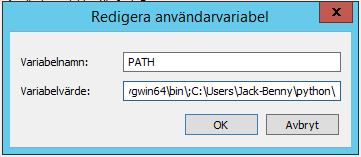
Klicka på OK när du är klar. Nästa gång du startar kommandotolken i Windows kan du köra valfritt Python-program – var som helst i systemet – utan att behöva skriva hela sökvägen till Python.

Nyhetsbrev
Nyhetsuppdateringar från tidningen direkt till din inkorg, helt kostnadsfritt. Avsluta när du vill.
Relaterade artiklar
-
Skapa fristående binärer av Python-skript
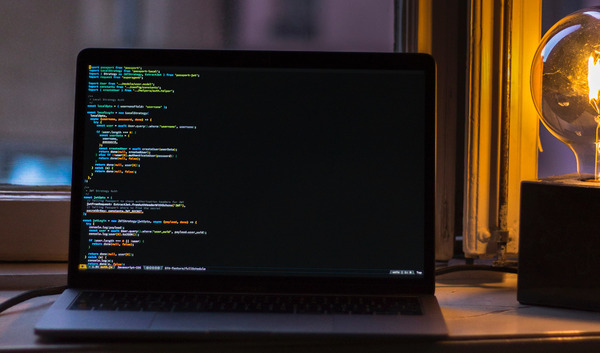
Docker har blivit det nya sättet att paketera och köra Python-skript, även när skripten körs från exempelvis ett cronjob. Men ibland behöver vi inte en hel Docker-miljö med den overhead det innebär för väldigt små skript. Då är det smidigare att göra om skriptet till en körbar binärfil. Då kan vi även enkelt flytta filen mellan olika Linuxsystem.
-
Hämta data från API:er med cURL och jq

Med cURL och jq går det att extrahera data från API:er direkt från kommandoraden. Jq är en JSON-tolkare och beskrivs av utvecklarna som sed och awk för JSON.
-
Pythonmiljö i Docker
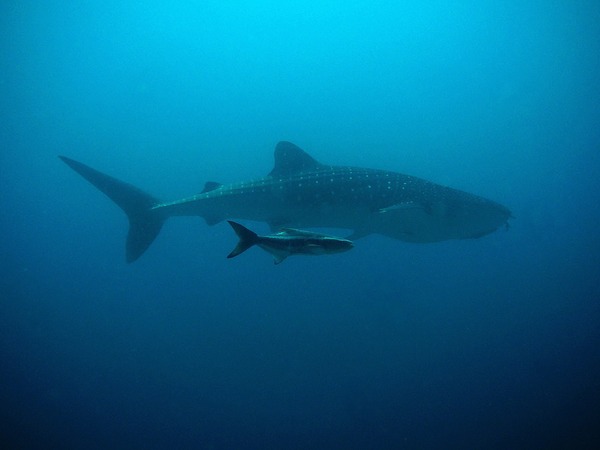
Ett vanligt användningsområde för Docker är att skapa och köra virtuella Pythonmiljöer. Med en Dockerfile och Docker Compose kan vi automatisera hela processen, från skapandet av miljön till exekveringen.
-
Python och trigonometri
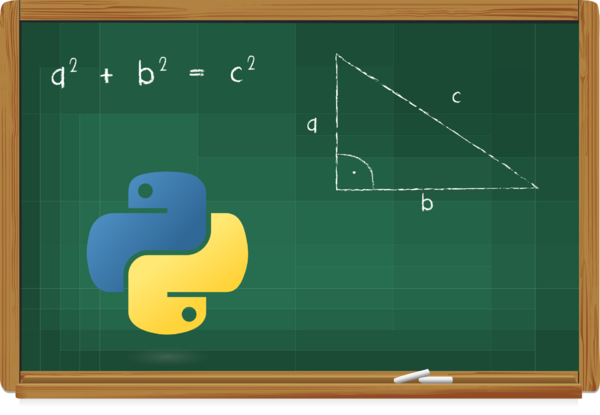
Lite uppfräschning av trigonometri och Python är aldrig fel. Här får vi lära oss hur man kan rita upp rätvinkliga trianglar – direkt i Python – om vi känner till två av sidorna. För detta kommer vi att använda modulerna turtle och math.
Senaste nyheterna och inläggen
-
GrapheneOS – mer än bara ett säkert mobil-OS

GrapheneOS är ett operativsystem för Google Pixel-telefoner baserat på Android men utvecklat helt fristående från Google. Det är ett renare och betydligt säkrare system än vanliga Android.
-
Avlyssna trafik på servern med Wireshark och TShark

Wireshark är ett ovärderligt verktyg för att felsöka nätverkskonfigurationer, applikationer, API:er, demoner och mycket annat. I kombination med
tsharkkan vi dessutom avlyssna trafiken på en server i realtid. -
Mysig stämning på sommarens första demoparty

I helgen var det Reunion 2024 i Kvidinge Folkets hus, sommarens första skånska demoparty. Partyt organiserades av Jesper “Skuggan” Klingvall. På plats fanns ett 30-tal besökare.
-
Sommarens skånska demopartyn

Årets sommar bjuder på två skånska demopartyn. Först ut är Reunion i Kvidinge den 28–30 juni. Därefter är det Pågadata i Örtofta den 9–11 augusti.
-
Riskerna med BankID som ingen pratar om

BankID är ett säkert och smidigt sätt att identifiera sig online. Men i takt med dess ökade popularitet och användning har det blivit en svag länk – en single point of failure – på mer än ett sätt.
Utvalda artiklar
-
Mysig stämning på sommarens första demoparty

I helgen var det Reunion 2024 i Kvidinge Folkets hus, sommarens första skånska demoparty. Partyt organiserades av Jesper “Skuggan” Klingvall. På plats fanns ett 30-tal besökare.
-
Datorparty i Landskrona

I helgen höll Syntax Society sitt årliga sommarparty. Platsen var en källarlokal i Landskrona där ett femtontal personer medverkade.
-
Det första Pågadata har ägt rum

I helgen ägde det första Pågadata rum – uppföljaren till Gubbdata. Platsen var Folkets Hus i Kvidinge. Organisatör av partyt var Johan “z-nexx” Osvaldsson med hjälp från Jesper “Skuggan” Klingvall. Partyt hade över 100 anmälda deltagare.
-
Även hovrätten fäller poliserna för att ha satt dit oskyldig

Hovrätten fastställer straffet för de två poliser som förra året dömdes till vardera ett års fängelse av Lunds tingsrätt för att ha misshandlat och satt dit en oskyldig man. De båda poliserna ska även betala skadestånd till mannen.
-
Retroloppis i Påarp

Idag var det retroloppis hos Andreas Nilsson i Påarp. På baksidan av huset fanns hundratals spel uppradade på långa bord. Trots friska vindar och sval temperatur var loppisen välbesökt.
